Einer der häufigsten Fehler, auf die WordPress-Benutzer stoßen, insbesondere beim Shared Hosting, ist der Fehler „Speicher erschöpft“.
Manchmal wird er mit einer technischen Meldung wie „Allowed memory size exhausted“ angezeigt. Manchmal zeigt WordPress einfach den generischen Bildschirm „Es gab einen kritischen Fehler auf dieser Website“ an.
This usually means your site needs more PHP memory than the server is currently allowed to use. It can happen when you install resource-heavy plugins, upload large media files, or outgrow your hosting plan.
In diesem Leitfaden zeigen wir Ihnen, wie Sie Ihr PHP-Speicherlimit in WordPress sicher erhöhen und den Fehler beheben. Wir geben Ihnen auch Best Practices, um zu verhindern, dass er wieder auftritt.
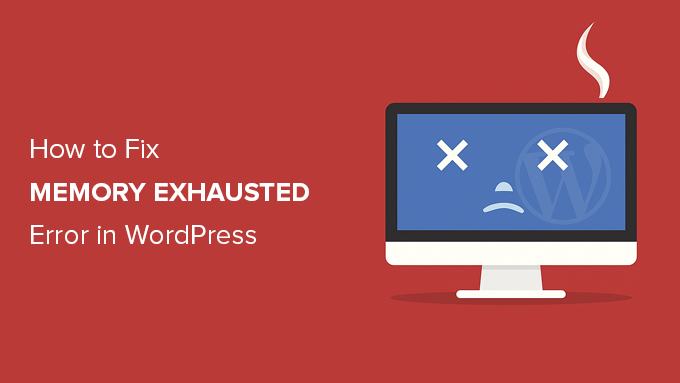
Was ist der Fehler „WordPress Memory Exhausted“?
Der Fehler „Speicher erschöpft“ in WordPress tritt normalerweise auf, wenn Ihre Website versucht, mehr PHP-Speicher zu verwenden, als Ihr Server zulässt.
Dies kann dazu führen, dass Seiten abstürzen, Plugins fehlschlagen oder ein Website-Fehler ausgelöst wird. In vielen Fällen sehen Sie nun eine Meldung wie: „Es gab einen kritischen Fehler auf dieser Website.“
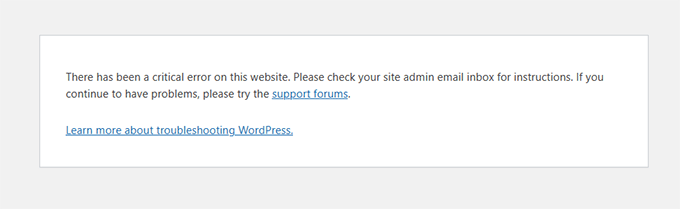
Hinter den Kulissen sieht der eigentliche Fehler etwa so aus:
Fataler Fehler: Erlaubter Speicher von 33554432 Bytes erschöpft (versucht, 2348617 Bytes zuzuweisen)
WordPress ist mit PHP erstellt, das auf Ihrem Server läuft und Speicher benötigt, um zu funktionieren. Wenn Ihre Website das verfügbare Speicherlimit überschreitet, funktioniert PHP nicht mehr und Sie erhalten diesen Fehler.
Wir haben festgestellt, dass dies häufig auftritt, wenn Websites Folgendes haben:
- Ein oder mehrere schlecht programmierte Plugins sind installiert
- Große Bilder oder Videos, die zusätzlichen Arbeitsspeicher des Servers verbrauchen
- Begrenzte Hosting-Ressourcen, insbesondere bei Shared-Tarifen
WordPress versucht zwar, das Speicherlimit automatisch zu erhöhen, wenn es niedriger als 64 MB ist. Aber in vielen Fällen reicht das einfach nicht aus, besonders für moderne Plugins und Themes.
Warum Sie den tatsächlichen Speicherfehler möglicherweise nicht sehen
Fragen Sie sich, warum Sie die tatsächliche Speicherfehlermeldung nicht sehen? Das ist wichtig zu verstehen, bevor Sie versuchen, sie zu beheben.
In älteren Versionen von WordPress wurde die Fehlermeldung „Speicher erschöpft“ oft direkt auf Ihrem Bildschirm angezeigt.
In neueren Versionen zeigt WordPress stattdessen eine allgemeinere Meldung an:
„Auf dieser Website ist ein kritischer Fehler aufgetreten. Bitte überprüfen Sie Ihren E-Mail-Posteingang für Website-Administratoren auf Anweisungen.“
Dies geschieht, weil WordPress standardmäßig sensible Fehlerdetails ausblendet. Dies ist Teil einer Sicherheitsfunktion, die verhindert, dass Besucher technische Informationen über Ihre Website sehen.
Der eigentliche Fehler wird jedoch weiterhin im Hintergrund protokolliert. Sie können die vollständige Nachricht anzeigen, indem Sie:
- Looking in the email inbox of your site admin address for instructions.
- Aktivieren des WordPress-Debug-Modus in Ihrer
wp-config.php-Datei. - Überprüfung der Fehlerprotokolle Ihrer Website über das Hosting-Control-Panel.
Wenn Sie Ihren E-Mail-Posteingang überprüfen, finden Sie möglicherweise eine E-Mail mit der Betreffzeile „Ihre Website hat ein technisches Problem.“
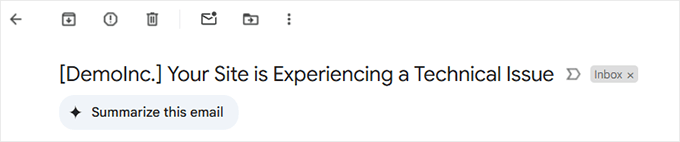
In dieser E-Mail finden Sie, wo der Fehler aufgetreten ist und die genaue Fehlermeldung.
Zum Beispiel sehen Sie, dass der Fehler durch Ihr WordPress-Theme oder ein Plugin verursacht wird. Am Ende der E-Mail sehen Sie die eigentliche Fehlermeldung.
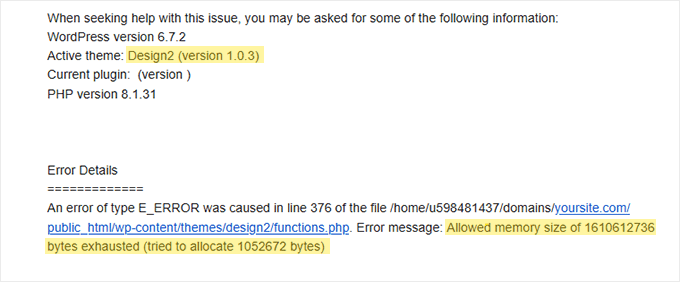
Wir empfehlen, den Debug-Modus zu aktivieren nur vorübergehend während der Fehlerbehebung. Sobald Sie den Fehler gefunden haben, vergessen Sie nicht, ihn zu deaktivieren, um Ihren Besuchern keine technischen Details anzuzeigen.
In den nächsten Abschnitten zeigen wir Ihnen, wie Sie das PHP-Speicherlimit manuell erhöhen, um den Fehler zu beheben und Ihre Website reibungslos am Laufen zu halten.
- Option 1: Bearbeiten der wp-config.php-Datei
- Option 2: Bearbeiten der .htaccess-Datei
- Option 3: Überprüfen Ihrer php.ini-Datei
- Option 4: Upgrade Ihres WordPress-Hostings
- So vermeiden Sie, dass Ihr WordPress-Speicher erschöpft wird
- FAQs zum WordPress-Fehler "Speicher erschöpft"
- Zusätzliche Anleitungen zu WordPress-Fehlern
📝 Hinweis: Einige dieser Methoden erfordern, dass Sie Ihre WordPress-Dateien direkt bearbeiten. Wir empfehlen, zuerst ein Backup Ihrer Website zu erstellen, um weitere Fehler auf Ihrer Website zu vermeiden.
Bereit? Legen wir los!
Option 1: Bearbeiten der wp-config.php-Datei
Zuerst müssen Sie die Datei wp-config.php auf Ihrer WordPress-Site bearbeiten. Dies ist eine der Kern-WordPress-Dateien, die sich im Stammverzeichnis befindet und normalerweise public_html heißt.
Sie benötigen einen FTP-Client wie FileZilla oder den Dateimanager in Ihrem Webhosting-Kontrollpanel.
Als Nächstes müssen Sie die folgende Zeile in die Datei wp-config.php einfügen, direkt vor der Zeile, die besagt: Das ist alles, hören Sie auf zu bearbeiten! Viel Spaß beim Bloggen.
define( 'WP_MEMORY_LIMIT', '512M' ); Diese Zeile weist WordPress an, bis zu 512 MB PHP-Speicher zuzuweisen.
Das endgültige Limit hängt jedoch von der Konfiguration Ihres Servers ab. Wenn Ihr Hoster eine niedrigere Obergrenze erzwingt, wird diese Änderung möglicherweise nicht wirksam.
Weitere Details finden Sie in unserer Schritt-für-Schritt-Anleitung zum Finden und Bearbeiten der Datei wp-config.php.
Sobald Sie fertig sind, müssen Sie Ihre Änderungen speichern und Ihre wp-config.php-Datei zurück auf Ihren Server hochladen.
You can now visit your WordPress site, and the memory exhausted error should have disappeared.
Option 2: Bearbeiten der .htaccess-Datei
Die nächste Methode ist die Bearbeitung der .htaccess-Datei. Diese Datei befindet sich ebenfalls im Stammordner der WordPress-Website.
Hier müssen Sie den folgenden Code vor der Zeile einfügen, die #END WORDPRESS sagt.
php_value memory_limit 512M
Ähnlich wie beim vorherigen Code wird WordPress angewiesen, das PHP-Speicherlimit auf 512 MB zu erhöhen.
Beachten Sie jedoch, dass diese Methode nur funktioniert, wenn Ihr Server Apache mit mod_php ausführt. Wenn Sie PHP-FPM oder NGINX verwenden, hat diese Methode möglicherweise keine Auswirkung.
Speichern Sie anschließend einfach Ihre Änderungen und laden Sie die Datei zurück auf Ihren Webserver. Sie können Ihre WordPress-Website jetzt wieder öffnen, um zu sehen, ob der Fehler mit dem Speicherlimit behoben ist.
Wenn Sie die Datei .htaccess nicht finden können, lesen Sie unseren Leitfaden Warum die .htaccess-Datei möglicherweise fehlt und wie Sie sie finden.
Option 3: Überprüfung Ihrer php.ini-Datei
Wenn die oben genannten Methoden nicht funktionieren, sollten Sie sich Ihre php.ini-Datei ansehen.
php.ini ist eine Datei, die Ihre PHP-Einstellungen steuert, einschließlich der PHP-Version und PHP-Skripte. Es ist keine WordPress-Kern-Datei, da Ihr Hosting-Anbieter sie normalerweise verwaltet.
Sie können den Code überprüfen, um Ihr PHP-Speichernutzungslimit zu sehen. Weitere Details finden Sie in unserem Leitfaden unter wie Sie die php.ini-Datei finden und bearbeiten.
Da dies jedoch eine fortgeschrittene Methode ist, empfehlen wir Ihnen, stattdessen den Support-Team Ihres Webhosting-Anbieters zu kontaktieren, um zu sehen, ob dieser das WordPress-Speicherlimit manuell erhöhen kann. Andernfalls kann dies zu weiteren Fehlern führen.
Außerdem erlauben einige Shared-Hosting-Pläne den Benutzern nicht, auf die Datei php.ini zuzugreifen oder sie zu ändern.
Sie können unseren Leitfaden zum richtigen Stellen von WordPress-Supportanfragen lesen, um weitere Informationen zu erhalten.
Option 4: Upgrade Ihres WordPress-Hostings
Wenn Sie ständig den Fehler „Speicher erschöpft“ erhalten, könnte dies ein Zeichen dafür sein, dass Ihre Website ihren aktuellen Hosting-Plan überschritten hat.
Wenn Ihre Website mehr Besucher anzieht und mehr Inhalte hinzufügt, benötigt sie mehr Ressourcen, um reibungslos zu funktionieren. Das Upgrade auf einen Plan mit einer höheren Speicherzuweisung kann eine dauerhafte Lösung sein.
Erwägen Sie ein Upgrade Ihres WordPress-Hostings, wenn:
- Sie haben die vorherigen Lösungen ausprobiert, aber der Fehler besteht weiterhin.
- Ihr Website-Traffic oder Inhalt hat erheblich zugenommen.
- Sie planen, Funktionen oder Funktionalitäten hinzuzufügen, die mehr Ressourcen erfordern.
Bluehost bietet erschwingliche und zuverlässige WordPress-Hosting-Pläne, die mit den Anforderungen Ihrer Website skalieren können. Sie bieten eine benutzerfreundliche Plattform, die speziell für WordPress optimiert ist, sodass Sie Ihre Website einfach verwalten können.
Wenn Sie unseren Bluehost Coupon-Code verwenden, können Sie bis zu 61 % Rabatt auf Ihren ersten Kauf erhalten. Klicken Sie einfach auf die Schaltfläche unten, um ihn zu erhalten:
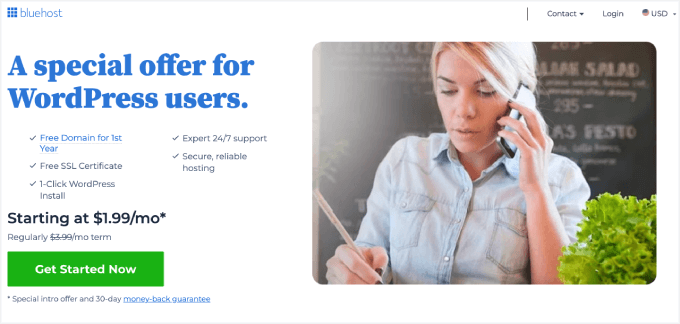
So vermeiden Sie, dass Ihr WordPress-Speicher erschöpft wird
Nachdem Sie den WordPress-Fehler „Speicher erschöpft“ behoben haben, finden Sie hier einige proaktive Schritte, um zu verhindern, dass er erneut auftritt:
- Deaktivieren Sie ungenutzte Plugins. Viele Plugins tragen zum Speicherverbrauch bei. Überprüfen Sie regelmäßig Ihre installierten Plugins und deaktivieren Sie alle, die Sie nicht aktiv nutzen, um Speicher für wichtige Aufgaben freizugeben.
- Bilder optimieren. Große Bilder können speicherintensiv sein. Erwägen Sie die Verwendung eines Plugins wie EWWW Image Optimizer, um Bilder automatisch zu komprimieren, bevor Sie sie auf Ihre Website hochladen.
- Verwenden Sie ein Caching-Plugin. Caching-Plugins speichern Website-Daten und reduzieren so die Notwendigkeit, dass WordPress diese bei jedem Besuch neu generiert. Dies kann die Website-Leistung erheblich verbessern und den Speicherverbrauch senken.
FAQs zum WordPress-Fehler "Speicher erschöpft"
Was verursacht den Fehler „Speicher erschöpft“ in WordPress?
Dieser Fehler tritt auf, wenn WordPress mehr Speicher benötigt, als Ihr Server PHP zur Verfügung stellt. Er wird oft durch ressourcenintensive Plugins, große Bilder oder wachsenden Traffic auf kleineren Hosting-Plänen ausgelöst.
Warum sehe ich nur eine Meldung über einen „kritischen Fehler“ anstelle des Speicherfehlers?
Neuere Versionen von WordPress verbergen den technischen Fehler hinter einer generischen Meldung wie „Es gab einen kritischen Fehler auf dieser Website“. Sie können den vollständigen Fehler immer noch anzeigen, indem Sie den Debug-Modus aktivieren oder Ihre Fehlerprotokolle überprüfen.
Wie viel PHP-Speicher sollte ich zuweisen?
Wir empfehlen, das Speicherlimit auf mindestens 256 MB einzustellen. Dies ist in der Regel für die meisten Websites ausreichend, es sei denn, Sie betreiben einen großen WooCommerce-Shop oder verwenden ressourcenintensive Plugins.
Kann Shared Hosting diesen Fehler häufiger verursachen?
Ja. Shared-Hosting-Pläne haben oft begrenzte Ressourcen. Wenn Ihre Website wächst, kann sie diese Speichergrenzen schneller erreichen. Ein Upgrade auf einen besseren Hosting-Plan kann dieses Problem verhindern.
Ist es sicher, den PHP-Speicher manuell zu erhöhen?
Ja, es ist sicher, wenn es richtig gemacht wird. Wir empfehlen, Ihre Website zu sichern, bevor Sie Dateien wie wp-config.php oder .htaccess bearbeiten. Wenn Sie sich damit nicht wohlfühlen, kann unser Pro Services-Team Ihnen helfen.
Zusätzliche Anleitungen zu WordPress-Fehlern
If you’re troubleshooting other WordPress issues, here are some helpful guides we’ve written to make things easier for you.
- How to Fix WordPress Posts Returning 404 Error (Step by Step)
- So beheben Sie den Fehler „Cookies sind aufgrund unerwarteter Ausgabe blockiert“ in WordPress
- So beheben Sie, dass WordPress im Wartungsmodus feststeckt (Der einfache Weg)
- So beheben Sie den WordPress Admin Ajax 400 (Bad Request) Fehler
Wir hoffen, dieser Artikel hat Ihnen geholfen, den WordPress-Speichererschöpfungsfehler durch Erhöhung des PHP-Speicherlimits zu beheben. Möglicherweise möchten Sie auch unseren Schritt-für-Schritt Anfängerleitfaden zur Fehlerbehebung bei WordPress-Fehlern und unsere Expertenliste der häufigsten WordPress-Fehler sehen.
Wenn Ihnen dieser Artikel gefallen hat, abonnieren Sie bitte unseren YouTube-Kanal für WordPress-Video-Tutorials. Sie finden uns auch auf Twitter und Facebook.





mohadese esmaeeli
Mit Ihrer Erlaubnis möchte ich eine Notiz für Benutzer zum Artikel hinzufügen:
Bitte beachten Sie, dass htaccess eine versteckte Datei ist. Überprüfen Sie zuerst, ob sie existiert. Falls Sie die .htaccess-Datei in Ihrem Hosting nicht finden konnten, können Sie eine mit Texteditor-Programmen wie Notepad erstellen. Erstellen Sie einfach eine Datei mit dem Namen htaccess. Alternativ können Sie im Verzeichnis public_html auf "Neue Datei" klicken und eine Datei mit demselben Namen erstellen.
mohadese esmaeeli
Ich bin auf dieses Problem mehrmals gestoßen und es scheint eines der häufigsten Probleme im WordPress-Bereich zu sein. Jedes Mal habe ich entweder den Hosting-Support kontaktiert oder die htaccess-Datei bearbeitet, um das Problem zu lösen. Die htaccess-Datei scheint wie eine magische Lösung zu sein, und wann immer ein Problem auftritt, kann sie schnell überprüft und behoben werden.
Mrteesurez
Ich stieß früher auf einige Fehler wie diese auf meinen Websites, aber ich wusste nicht, was ich tun sollte. Manchmal, wenn ich versuchte, es zu lösen, deinstallierte ich einfach den Schritt und installierte ihn wieder und lud das Backup hoch.
Ich bemerkte, dass die Probleme weiterhin bestanden, als ich den wp debug-Modus aktivierte, dann sah ich die genauen Fehler und ihre Quelle.
Später fand ich diese Anleitung und implementierte sie, und es funktionierte.
Danke.
WPBeginner Support
Glad to hear our guide was helpful!
Admin
karma tsheten
Nach der Aktualisierung meiner .htaccess-Datei erhalte ich diese Fehlermeldung:
Interner Serverfehler
Der Server ist auf einen internen Fehler oder eine Fehlkonfiguration gestoßen und konnte Ihre Anfrage nicht abschließen.
WPBeginner Support
Um sicherzugehen, empfehlen wir für den internen Serverfehler, die Schritte in unserem Artikel unten zu befolgen:
https://www.wpbeginner.com/wp-tutorials/how-to-fix-the-internal-server-error-in-wordpress/
Wenn das Entfernen des Codes aus der htaccess das Problem löst, empfehlen wir Ihnen, sich an Ihren Hoster zu wenden, um zu sehen, ob es eine Einstellung gibt, die die Ursache des Konflikts sein könnte.
Admin
Jiří Vaněk
Seien Sie vorsichtig mit der .htaccess-Datei. Viele Shared-Webhosting-Anbieter haben möglicherweise Direktiven zur Erhöhung des Speicherlimits deaktiviert. Eine solche Direktive in der .htaccess-Datei kann einen 500-Fehler auf der Website verursachen, der deren Entfernung oder Auskommentierung erfordert. Seien Sie vorsichtig damit. Manchmal löst die bloße Erhöhung des Speicherlimits das Problem nicht, sondern verzögert es nur, wie ein Schmerzmittel. Der Schmerz mag nachlassen, aber das bedeutet nicht, dass die Ursache behoben wurde. Daher ist es zwar wichtig, das Speicherlimit zu erhöhen, aber es ist auch wichtig zu prüfen, was den Speicher verbraucht. Manchmal erhöhen Leute das Speicherlimit von 512 MB auf 1024 MB, ohne zu überlegen, ob es notwendig ist und ob das Speicherlimit nicht ein zugrunde liegendes Problem auf der Website maskiert.
WPBeginner Support
Vielen Dank für Ihr Feedback zur .htaccess-Änderung. Sofern der Hoster keine sehr strengen Regeln hat, sollte das Hinzufügen zur .htaccess keinen Fehler verursachen. Es ist wahrscheinlicher, dass es nicht funktioniert und Sie sich an den Hoster wenden müssen, um eine Überschreibung zu beantragen.
Admin
Jiří Vaněk
In der Tschechischen Republik verbieten praktisch 90 % der Webhosting-Anbieter die Manipulation von PHP-Limits. Der einfache Grund dafür ist, dass dies eine Einnahmequelle für sie ist. Die Limits sind normalerweise fest, und wenn Sie ein höheres Limit wünschen, müssen Sie zu einem teureren Plan wechseln. Daher habe ich nach dem Lesen vieler Ihrer Beiträge auch begonnen, ausländische Webhosting-Anbieter für neue Websites in Betracht zu ziehen, wie z. B. HostGator oder DigitalOcean. Im Ausland gibt es solche Probleme mit Limits normalerweise nicht, wie sie hier vorkommen.
TURM
HAT DEN TAG GERETTET!! DANKE
WPBeginner Support
Glad our guide could help!
Admin
Qamar Shafique
Danke für diese Hilfe.
WPBeginner Support
Gern geschehen!
Admin
Aisha
Es löst mein Problem nicht, es wird immer noch ein Fehler angezeigt, nachdem der Code „define( ‘WP_MEMORY_LIMIT’, ‘256M’ );“ eingefügt wurde, und ich habe auch die Größe von Memory_limit der Php.ini-Datei geändert.
WPBeginner Support
Wie wir im Artikel angeben, besteht eine gute Chance, dass Ihr Hosting-Anbieter das Speicherlimit überschreibt, wenn unser Code nicht funktioniert, und Sie müssen sich an Ihren Hoster wenden, um den Fehler zu beheben.
Admin
Sohaib Siddiq
Es löst mein Problem nicht, es wird immer noch ein Fehler angezeigt, nachdem ich den Code „define( ‘WP_MEMORY_LIMIT’, ‘256M’ );“ eingefügt habe & das ist meine Frontend-Seite, die angezeigt wird
Fatal error: Allowed memory size of 67108864 bytes exhausted (tried to allocate 8192 bytes) in /home/X/wp-includes/class-wp-dependencies.php on line 260
WPBeginner Support
Wenn der Code bei Ihnen nicht funktioniert, empfehlen wir Ihnen, sich an Ihren Hosting-Provider zu wenden, da dieser möglicherweise ein Limit auf seiner Seite festgelegt hat, das die Ursache des Problems sein könnte.
Admin
Zachary Murri
Vielen Dank <3
WPBeginner Support
You’re welcome
Admin
Bogosi
Vielen Dank dafür!
WPBeginner Support
Gern geschehen!
Admin
Devox
Super! Es hat das Problem schnell gelöst, vielen Dank
WPBeginner Support
Wir freuen uns, dass unser Leitfaden hilfreich war!
Admin
Ifedayo
Thank you, this was helpful! All problem has been solved by carefully following this step-by-step instructions. Keep up the good work
WPBeginner Support
Schön, dass Sie unseren Leitfaden hilfreich fanden!
Admin
John
Vielen Dank. Es war sehr, sehr hilfreich.
WPBeginner Support
Wir freuen uns, dass unser Leitfaden hilfreich war!
Admin
Michie
Ihre Website ist sehr hilfreich, besonders für Anfänger wie mich. Vielen Dank
WPBeginner Support
Glad you found our guides helpful
Admin
Doy
Hallo,
Vielen Dank für diese großartige Website. Ich habe dies im Fehlerprotokoll erhalten, nachdem ich diesen Code hinzugefügt hatte.
[26-Apr-2022 02:45:31 UTC] PHP Warning: Use of undefined constant ‘WP_MEMORY_LIMIT’ – assumed ‘‘WP_MEMORY_LIMIT’’ (this will throw an Error in a future version of PHP) in /wp-config.php on line x
Ist das ein Problem? Sollte ich den Code entfernen?
WPBeginner Support
Das wäre nur ein Fehler für zukünftige PHP-Versionen. Diese Lösung sollte nur eine vorübergehende Korrektur sein und Ihr Hosting-Provider sollte Ihnen bei der Ursache des Problems helfen können.
Admin
Alison Taylor
Danke! Ihr seid spitze. Das hat mein Problem gelöst. WPBeginner ist meine Anlaufstelle, um neue Dinge über WordPress zu lernen, auch wenn ich kein Anfänger bin.
WPBeginner Support
Glad our guide was helpful
Admin
J h
„Sobald Sie fertig sind, müssen Sie Ihre Änderungen speichern und Ihre wp-config.php-Datei zurück auf Ihren Server hochladen.“
Wie laden Sie die Datei erneut auf Ihren Server hoch?
WPBeginner Support
You would need to use FTP or your host’s file manager again and there should be the option to upload and replace the file
Admin
Daniel
Die Änderungen wirken sich nicht aus. Wir sind immer noch bei 40 MB und die Website akzeptiert die Änderungen nicht. Was soll ich tun?
WPBeginner Support
Wie wir am Ende des Artikels darlegen, wenn unsere Empfehlungen nicht funktionieren, wenden Sie sich bitte an Ihren Hosting-Anbieter, da dieser möglicherweise ein Limit festgelegt hat, das das von Ihnen als Benutzer festgelegte überschreibt.
Admin
Liviu
Hat wirklich funktioniert.
Ich hatte einen weißen Bildschirm, als ich einen neuen Beitrag im PC-Browser erstellen wollte. Aber es funktionierte auf meinem Handy.
Danke
WPBeginner Support
You’re welcome
Admin
Simeon Adedokun
Vielen Dank dafür! Es hat mir wirklich geholfen.
WPBeginner Support
Glad our guide could help
Admin
John Harries
Vielen Dank für die Bereitstellung einer direkten Lösung für einen Fehler, der auftrat, als ich versuchte, die PHP-Version von 7.1 auf 7.4 zu aktualisieren.
Mart
Fantastisch, vielen Dank für diese einfache und klare Erklärung.. ausgezeichnet.. erstes Problem gelöst … jetzt muss ich mehr lernen
WPBeginner Support
Glad our guide was able to help
Admin
Julian
Ich musste meine auf viel höher ändern und hoffe, dass es kein Problem verursacht? Auf 1024M geändert!
WPBeginner Support
Es kann bedeuten, dass die Website länger braucht, um Probleme zu bemerken, wenn welche auftreten, aber im Allgemeinen sollte es kein großes Problem verursachen.
Admin
Mujahid Siyal
Ich habe den Code hinzugefügt, das Problem ist weg, aber ein Text „WP_MEMORY_LIMIT“ ist in der oberen Ecke des Logos erschienen. Was soll ich also tun?
WPBeginner Support
Sie sollten sicherstellen, dass Sie den Code-Schnipsel korrekt hinzugefügt haben, da er wahrscheinlich den Code als Text anzeigt.
Admin
David
„Zuerst müssen Sie die Datei wp-config.php auf Ihrer WordPress-Website bearbeiten. Sie befindet sich im Stammverzeichnis Ihrer WordPress-Website und Sie müssen einen FTP-Client oder Dateimanager in Ihrem Webhosting-Kontrollpanel verwenden.“
Einfach! Was bedeutet das? Das ist für mich Kauderwelsch.
WPBeginner Support
Für die Verwendung eines FTP-Clients empfehlen wir Ihnen, sich unseren Artikel unten anzusehen, um ein besseres Verständnis des Themas zu erhalten:
https://www.wpbeginner.com/showcase/6-best-ftp-clients-for-wordpress-users/
Admin
Anna Yakub
Das war sehr hilfreich für ein Problem, mit dem ich schon seit einiger Zeit kämpfe. Vielen Dank
WPBeginner Support
Glad our recommendations were helpful
Admin
Katerina
Ich bin neu bei WordPress und versuche seit ein paar Tagen herauszufinden, warum ich plötzlich einen Fehler 500 bekomme und meine Bearbeitungen nicht speichern kann. Das hat geholfen, mein Problem zu lösen. Vielen Dank!
WPBeginner Support
Glad our guide could help
Admin
Richard Lamsdale
Danke dafür – es hat mein Problem behoben.
WPBeginner Support
Glad our guide was helpful
Admin
Malou
Hilfreich, vielen Dank
WPBeginner Support
You’re welcome
Admin
Segun
Das hat bei mir perfekt funktioniert. Danke
WPBeginner Support
You’re welcome
Admin
Rick Richi
kann ich den Speicher auf 512 erhöhen?
WPBeginner Support
Sie können sicherlich versuchen, ob das den Fehler für Sie behebt.
Admin
Haris Imran
Danke, es hat mir sehr geholfen
WPBeginner Support
Glad our guide was helpful
Admin
Arpita Hunka
Diese Lösung funktioniert bei mir nicht. Meine Website wird auf einem AWS-Server gehostet und ich habe vollen Zugriff. Ich habe versucht, memory_limit in php.ini, wp-config und .htaccess festzulegen. Erhalte aber immer noch Probleme beim Zugriff auf Backend-Seiten.
WPBeginner Support
Sie sollten sich an den Support Ihres Hosters wenden, um zu erfahren, welche anderen Optionen Ihnen mit AWS zur Verfügung stehen.
Admin
Anders
Thanks a lot….
Eine schnelle und einfache Lösung!!
WPBeginner Support
You’re welcome, glad our guide was helpful
Admin
Faisal Arafin
Du hast mich gerade vor einem Herzinfarkt gerettet.....
WPBeginner Support
Glad our guide could help
Admin
Laura
Thaaaanks, du hast mir den Tag gerettet!
WPBeginner Support
You’re welcome
Admin
Benthe Kuijpers
Thanks so much! Was so worried when I had this fatal error, but this fix is just a piece of cake!
WPBeginner Support
Glad our guide was helpful
Admin
Dileepa K
Vielen Dank für diesen Beitrag…
Sehr hilfreich
WPBeginner Support
You’re welcome
Admin
Gunvant Nakum
Vielen Dank für Ihre Hilfe
WPBeginner Support
You’re welcome
Admin
Sumit Gupta
Das funktioniert bei mir nicht.
WPBeginner Support
Wenn unsere Empfehlungen nicht funktionieren, sollten Sie sich an Ihren Hosting-Anbieter wenden, und dieser sollte Ihnen helfen können.
Admin
Ademola Kayode Abdulai
das funktioniert auch nach ein paar Jahren noch,, Super danke… funktioniert bei mir auch
WPBeginner Support
Glad our recommendation was helpful
Admin
Luuk
Toller Tipp! Vielen Dank!
WPBeginner Support
You’re welcome
Admin
Mehedi Mahmood
Vielen, vielen Dank! Ich kann gar nicht erklären, wie hilfreich das war.
WPBeginner Support
Glad our guide was helpful
Admin
Manthan Admane
Thank you so much.
Solved my issue
WPBeginner Support
Glad our guide was helpful
Admin
Mevlut Demiroz
Vielen Dank, behoben
WPBeginner Support
Glad our guide was helpful
Admin
Ivan
Hallo, ich hatte die Meldung „memory exhausted“ und habe das WP-Speicherlimit auf 12 MB erhöht, und es hat funktioniert. Ein paar Tage später hatte ich denselben Fehler, also musste ich das WP-Speicherlimit auf 256 MB erhöhen, und die Meldung wurde weiterhin angezeigt. Ich bin derzeit bei 1024 MB, was für eine kleine Website mit 4 Seiten und einem Blogbeitrag von 15.000 Wörtern übertrieben erscheint. Irgendwelche Vorschläge, wie ich das Problem lösen kann oder was es verursachen könnte?
WPBeginner Support
Sie sollten sich an Ihren Hosting-Anbieter wenden, und dieser kann Ihnen normalerweise helfen, die Ursache des Problems für Ihre spezifische Website zu finden.
Admin
player
Vielen Dank.
WPBeginner Support
You’re welcome
Admin
Mathilda
Vielen Dank!
WPBeginner Support
You’re welcome
Admin
Sone Eric
Vielen Dank. Sie haben mein Problem gelöst.
WPBeginner Support
Glad our article was able to assist
Admin